Bu bir meydan okuma haline gelir iPhone depolama alanını temizleyin güzel video ve fotoğraf çekimlerinden bazılarını silmek istemediğinizde. Ancak bu gerekli bir görevdir çünkü düşük depolama alanı, sistem arızası veya performansın yavaşlaması gibi cihaza sorunlar getirebilir. Resimler ve video kliplerin dışında daha fazla dosya, bildiğinizden daha fazla depolama alanı kaplayabilir. Bu nedenle, "Yeterli depolama alanı yok" uyarısını almadan önce iPhone'unuzdaki gereksiz dosyaları temizlemek için bu yöntemleri deneyin.
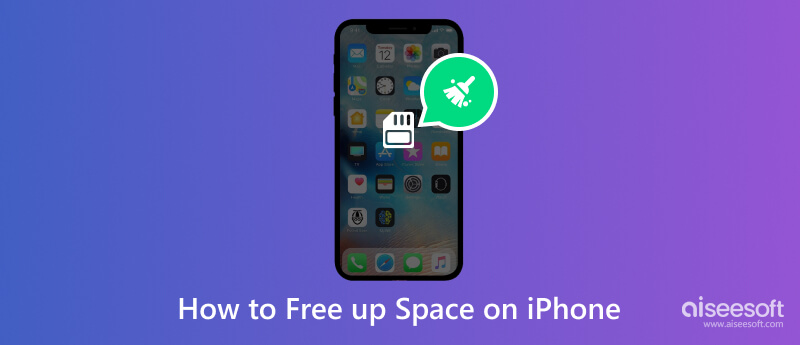
Zamandan tasarruf etmek için iPhone'da hızlı bir şekilde yer nasıl boşaltılır? Kullanabilirsiniz Aiseesoft iPhone Temizleyici cihazınızdaki gereksiz dosyaları temizlemede yardımcınız olarak. Hafif yazılım, en son iOS 17 sürümünü destekleyerek kopyalanan ve istenmeyen dosyaları etkili bir şekilde tarar. Telefonun depolama alanı yetersiz olduğunda, dosyaları silmek yalnızca birkaç tıklamayı alır ve cihaz daha sorunsuz ve daha hızlı çalışır. Bu iPhone Temizleyici, kullanılmayan uygulamaları, büyük videoları ve istenmeyen dosyaları çöpe atmak için en iyi masaüstü alternatifidir.

Dosya İndir
Aiseesoft iPhone Cleaner – iPhone'dan Fotoğrafları Sil
%100 Güvenli. Reklamsız.
%100 Güvenli. Reklamsız.
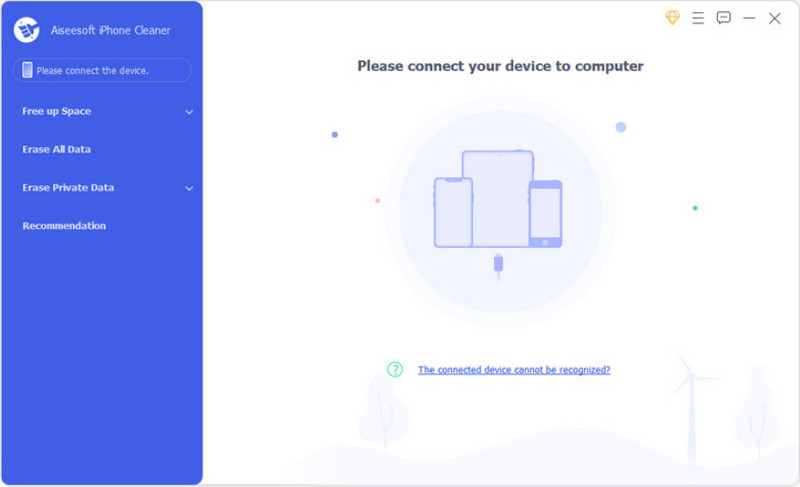
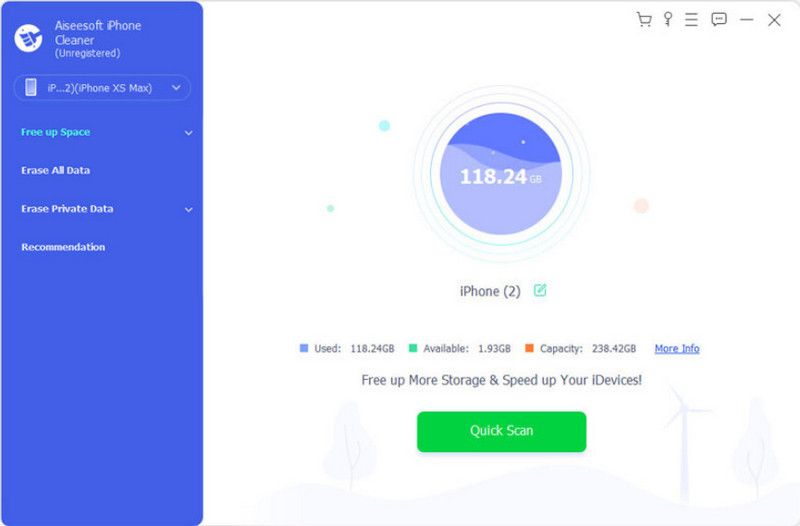
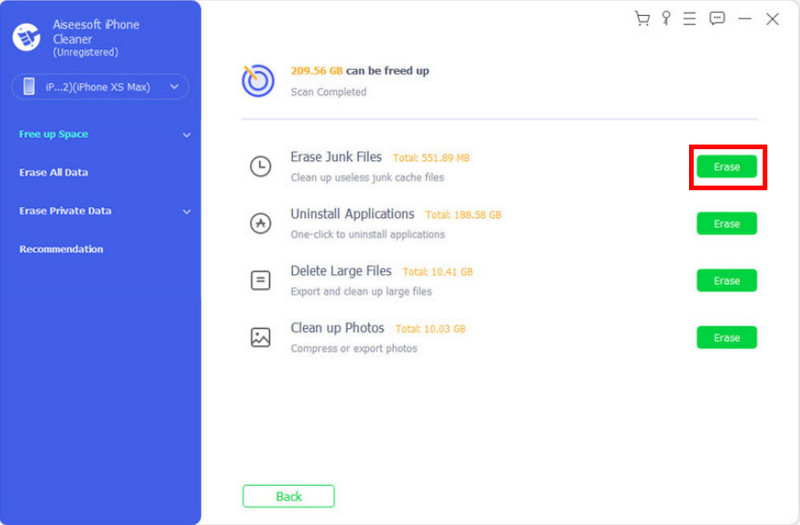
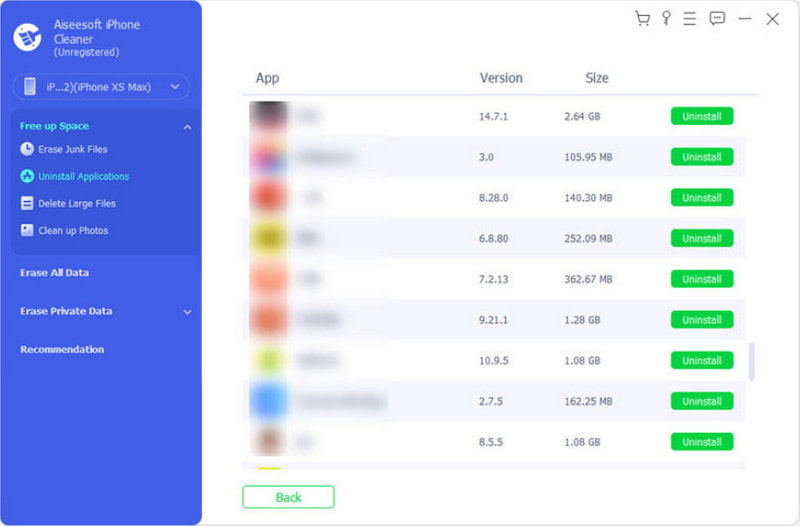

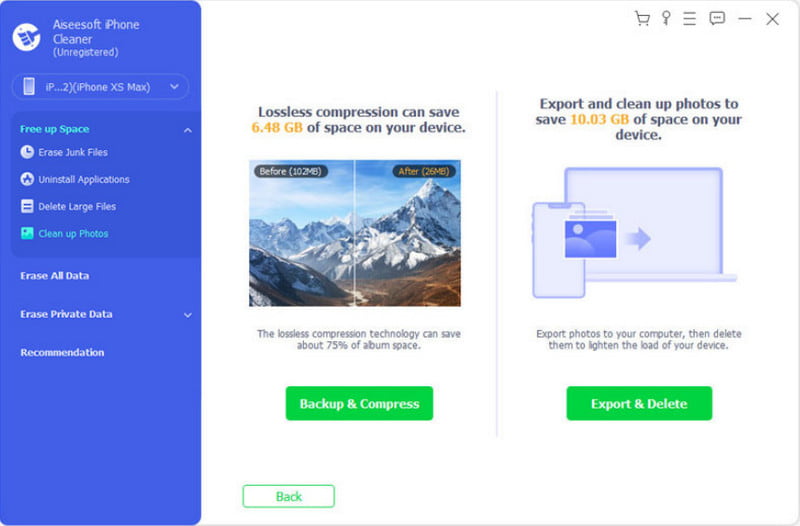
Aiseesoft iPhone Cleaner, iPhone'unuzdaki tüm verileri silen Tüm Verileri Sil seçeneğini sunar. Cihazı temizlemek için harika bir çözümdür ve yavaş iPhone'unuzu hızlandırın eğer satarsan veya verirsen.
iPhone'unuzun depolama alanı azalıyor ancak çoğu zaman ne kadar veri biriktirdiğini bilmiyorsunuz. Aylık iCloud aboneliği alma zahmetine girmediğiniz sürece uygulama verilerini, fotoğrafları, müziği, video klipleri vb. saklamak için iCloud depolama alanını genişletebilirsiniz. Ancak bu her zaman böyle değildir. Cihazınıza zarar verebilecek kullanılmayan uygulamaları ve birikmiş dosyaları saklamak yerine iPhone'da daha fazla yer açabilirsiniz. İPhone'u temizlemeden önce, iPhone'daki depolama alanını nasıl kontrol edeceğiniz ve ihtiyacınız olan diğer temizleme adımları aşağıda açıklanmaktadır.
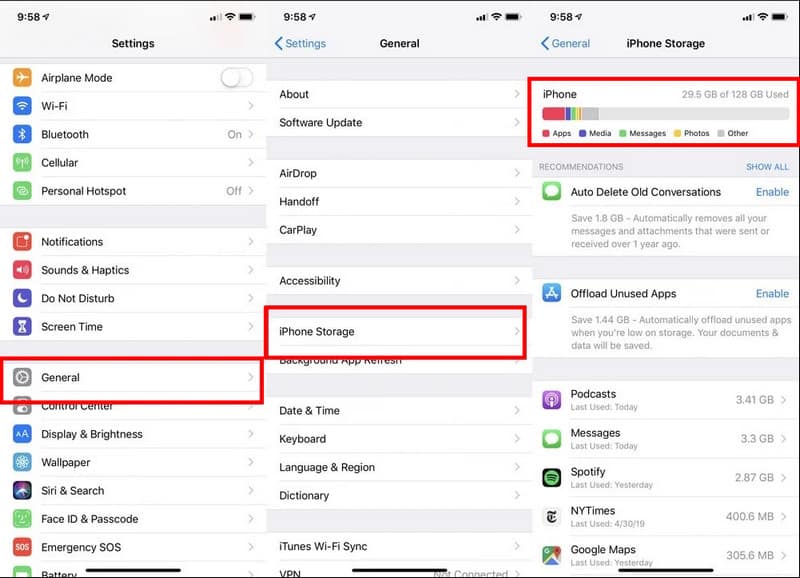
Şimdi, iCloud'u genişletmek yerine iPhone'da daha fazla yer açmanın en iyi yolu nedir? Bu bölümde dosyalarınızı düzenli tutmak ve depolama alanını aşırı yüklemelerini önlemek için farklı yöntemler gösterilecektir. Burada kalın ve sizin için en iyi çözümü görün.
İndirilen uygulamalar, iPhone Depolama ayrıntılarından da görebileceğiniz gibi cihazınızı önemli ölçüde etkiler. Arkadaşlık uygulamalarını yüklediniz veya akış hizmetlerinden video indirdiniz. Yapabilirsiniz gerekli olmayan uygulamaları kaldırın, ancak alternatif olarak Netflix'i veya diğer önemli uygulamaları kaldırmak istemiyorsanız Uygulamaları Boşalt seçeneğini kullanın. Uygulama verilerini korurken iPhone'da yer açmaya ve yer açmaya yardımcı olur. İşlevi kullanmak için aşağıdaki adımlara bakın:
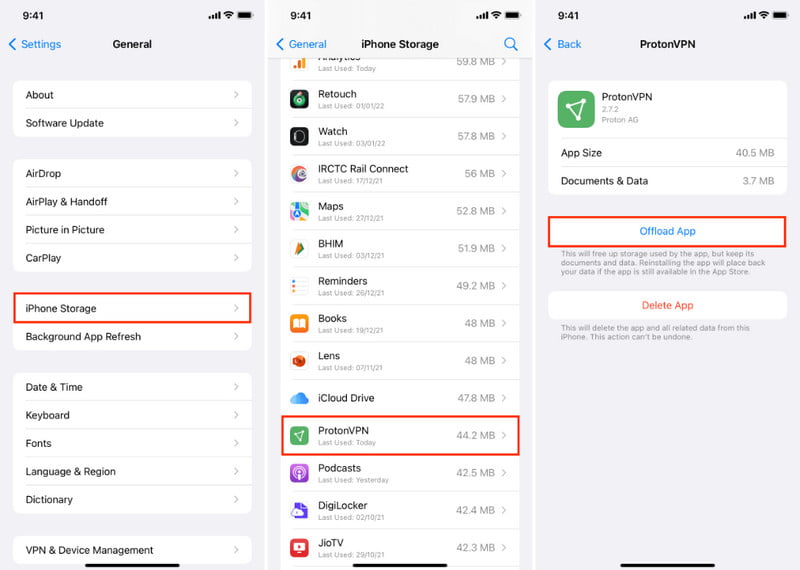
Bildiğiniz gibi Kamera uygulaması, profesyonel fotoğraf çekimleri veya film yapımı için mükemmel olan yüksek kaliteli görüntüler ve çekimler üretir. Ancak özellikle fazladan veya başarısız çekimleri silmediğinizde çok fazla yer kaplayabilir. iPhone, yinelenen ve tekrarlanan çekimleri silmenin yanı sıra, çekilen görüntüleri kaliteyi düşürmeden optimize etme işlevi de sunuyor. Bunu nasıl etkinleştirebileceğiniz aşağıda açıklanmıştır:
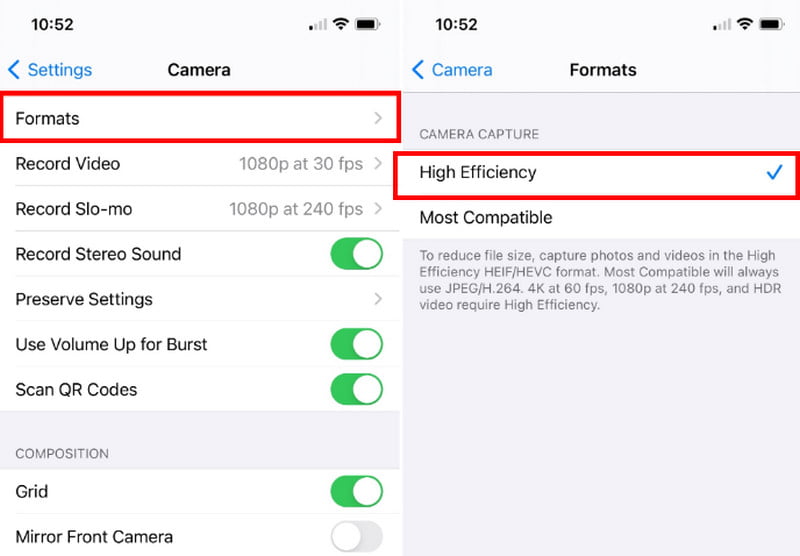
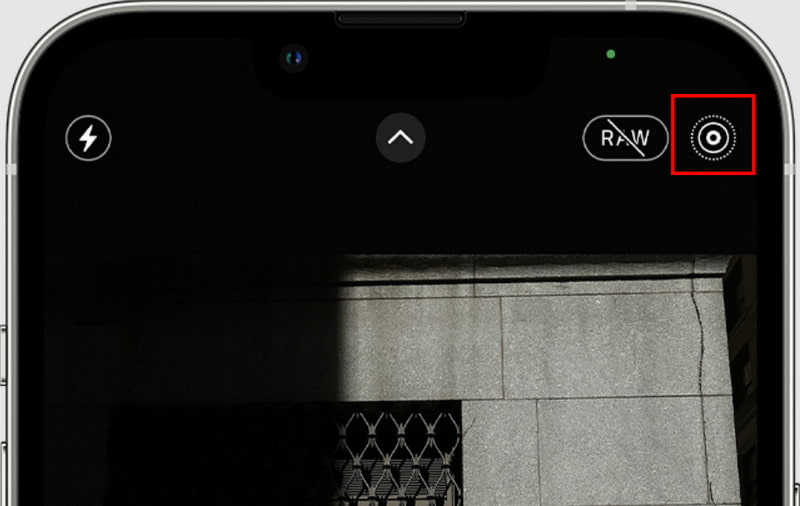
Tarayıcınız sık ziyaret ettiğiniz sitelerdeki verileri tutacaktır. Buna önbellek, çerezler ve geçmiş dahildir. Önbellek, depolama alanını en çok tüketen dosyalardan biridir ve farkı göremeyebilirsiniz ancak daha büyük bir dosyaya yığıldığında tarama hızını da yavaşlatabilir. Ancak bu seçeneği kullandığınızda web sitelerindeki oturumunuz kapatılır ve arama geçmişi temizlenir. Eğer bu sizin için uygunsa şu adımları izleyin:
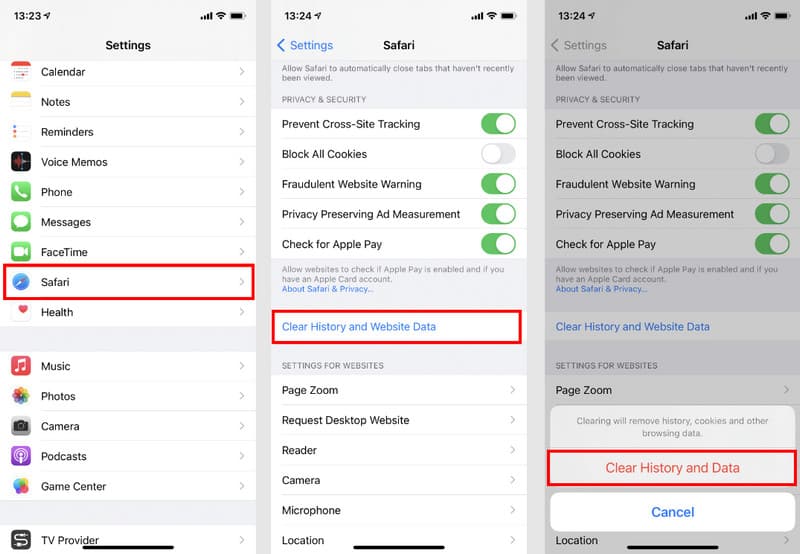
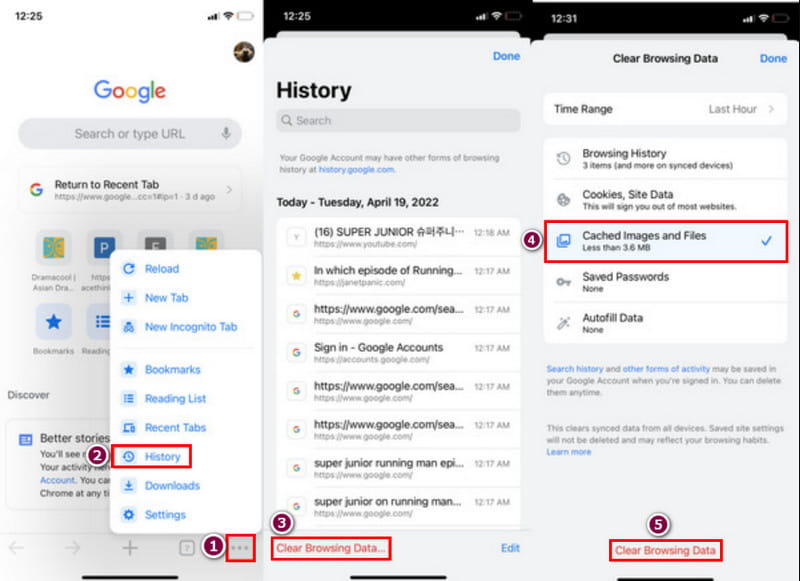
Mesajlar depolama alanınızın yalnızca küçük bir kısmını kaplar, ancak resimler eklenmiş herhangi bir konuşmayı silmediyseniz bu bir sorun olacaktır. Metinleri silmenin yaygın yolu, onları Mesajlar uygulamasından tek tek silmektir, ancak eski metinleri Ayarlar uygulamasından kolayca silebilirsiniz. İşte yapmanız gerekenler:
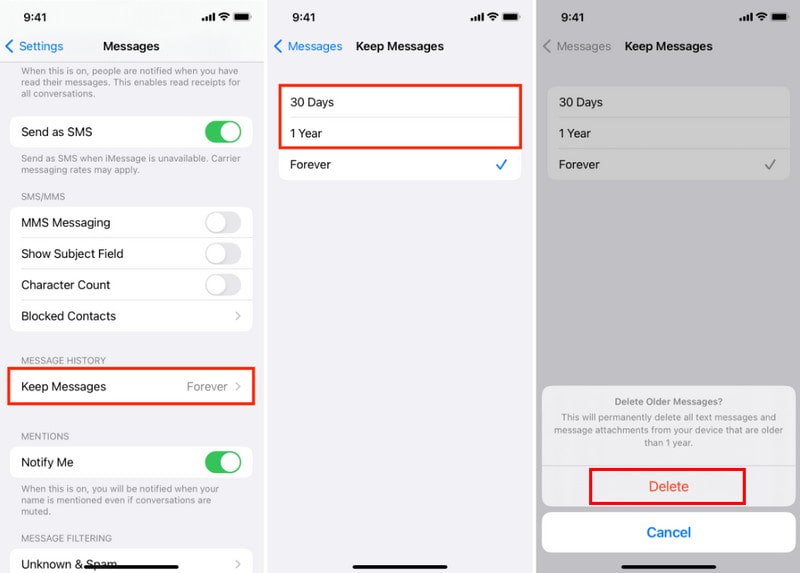
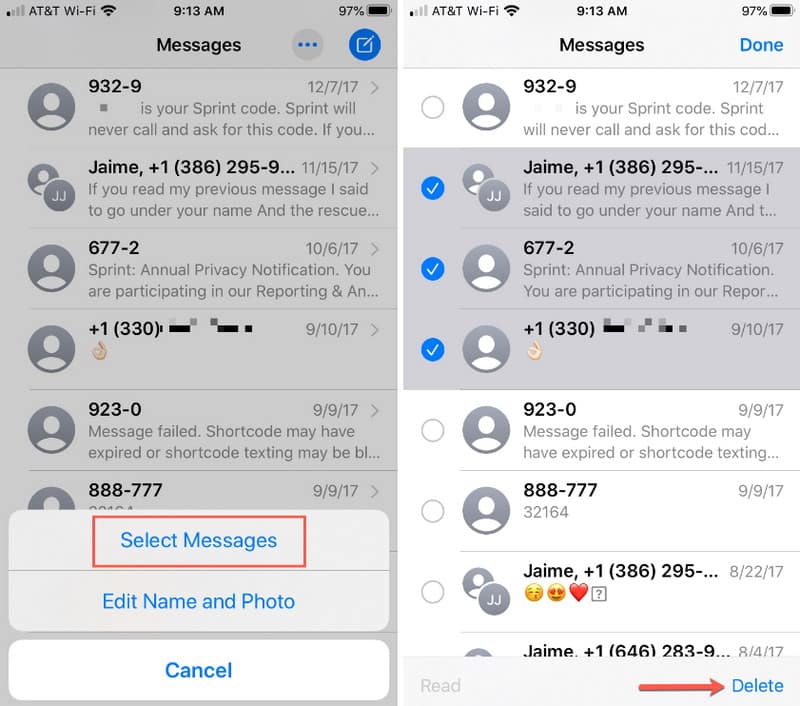
iPhone depolama alanım neden bu kadar dolu?
Uygulamaları, fotoğrafları, videoları, belgeleri vb. indirdiğinizde depolama alanı tüketilir. Çoğu uygulama, uygulamalara göz attığınızda veya yüksek çözünürlükte film indirdiğinizde de veri depolar. Alanı iPhone'unuzdaki ayarlar uygulamasından her zaman takip edebilirsiniz.
Fotoğrafları silmek depolama alanında yer açar mı?
Kesinlikle evet. Kamera uygulaması yüksek kaliteli resimler ve videolar çeker ve bunlar zamanla biriktiğinde cihazda daha fazla yer kaplar. Fotoğraflarınızı ve video kliplerinizi iCloud'a yedekleyin, ardından depolama alanından tasarruf etmek için bunları silin.
Her şeyi sildikten sonra depolama alanım neden hâlâ dolu?
Dosyalar silindikten sonra depolama alanı geri yüklenmediyse yeniden başlatmayı deneyin. Bazen telefon değişiklikleri hızlı bir şekilde işleyemez, bu nedenle boş alanı yansıtmak için yeniden başlatılması gerekebilir.
Hangi uygulamalar iPhone'da daha fazla depolama alanı kaplıyor?
Daha fazla alan kullanan uygulamalar Instagram, Google Fotoğraflar, Spotify, Gmail, mobil oyunlar ve flört uygulamalarıdır. Çoğu uygulamanın alan tüketimi 550 MB ile 1.65 GB arasında değişir; dolayısıyla depolama alanınız azalmadan bunları daha iyi yönetin.
İPhone alanını tamamen nasıl temizlersiniz?
Sıfırla seçeneğini kullanın, ancak bundan önce verileri iCloud'da yedekleyin. Ayarlardan Genel menüsüne dokunun ve ardından Transfer or iPhone Sıfırlama seçenek. Tüm İçeriği ve Ayarları Sil düğmesine basın. Sorulduğunda kimlik bilgilerini girin.
Sonuç
Bu yazı tartışıldı iPhone'da yer nasıl boşaltılır İstenmeyen uygulamaları ve dosyaları silerek. Verileri verilen yöntemlerle silebileceğiniz gibi, Aiseesoft iPhone Cleaner'ı kullanarak cihazınızdaki gereksiz dosyaları da etkili bir şekilde silebilirsiniz. Hafif yazılım, dosyaların daha güvenli ve daha hızlı yönetilmesine yardımcı olacaktır. Windows veya Mac'te denemek için İndir'e tıklayın.

iPhone Cleaner, cihazınızdaki gereksiz verileri seçerek temizleyebilir. Özel verilerinizi silmek ve iPhone / iPad / iPod Touch'ınızı hızlı ve güvenli tutmak için de kullanabilirsiniz.
%100 Güvenli. Reklamsız.
%100 Güvenli. Reklamsız.